Excelのバージョンによる留意事項
これはMicrosoft Excel for Mac 2011での操作をもとに作成しています。Excel 2016 for MacやOffice 365 Soloなどと操作に違いがあるかも知れません。
グラフの編集については、Excelの操作なのでここでは割愛します。
標高グラフ作成手順
- CSVファイルをExcelで開く → B列を選択
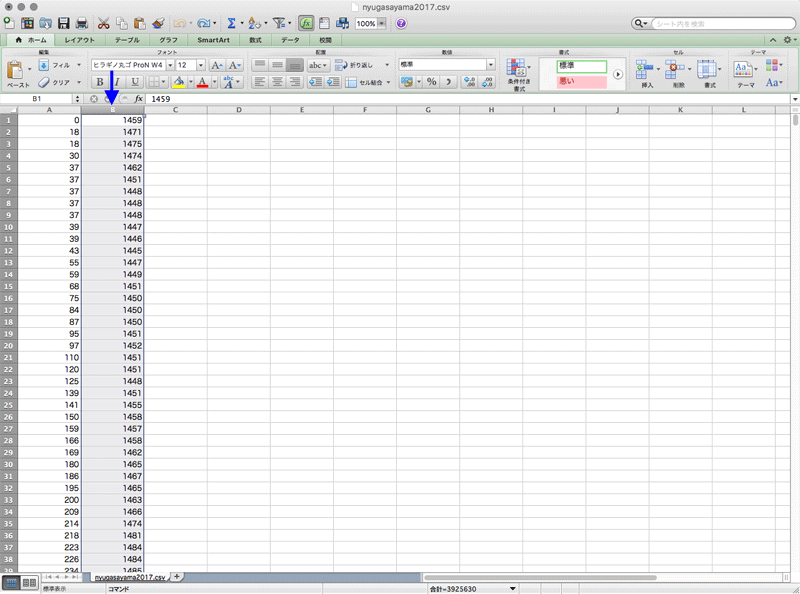
- ①リボンタブの[グラフ]をクリック → ②リボンの[折れ線]をクリック → ③2-D 折れ線タブの[折れ線]をクリック
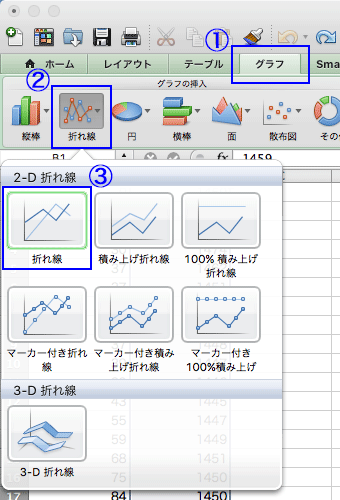
- グラフが作成される
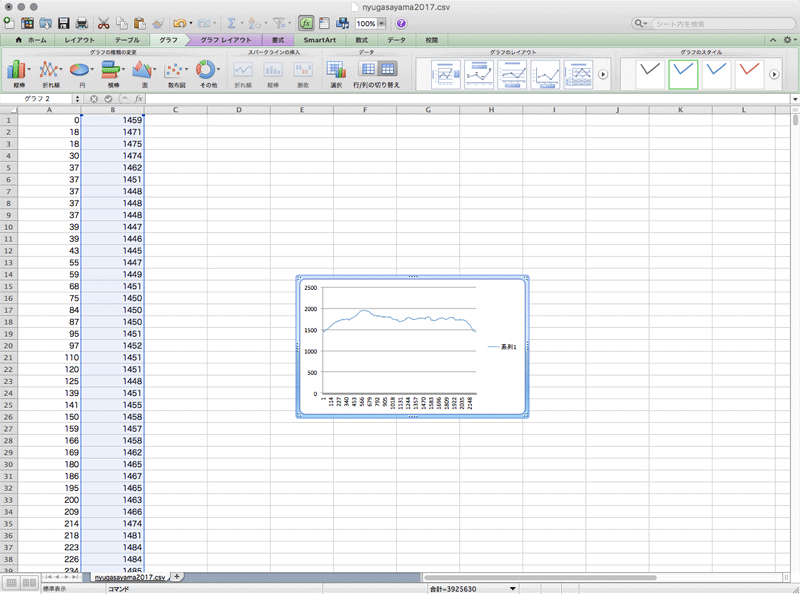
- タイトルや軸ラベルの追加し、グラフらしくする
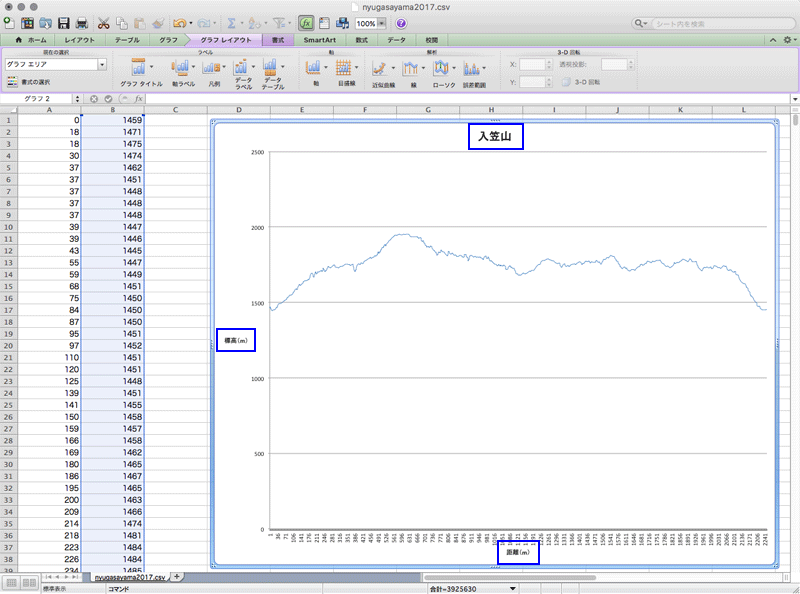
- 軸のオプションで設定値を変更し、標高差を出したり、距離を間引いて見やすくする
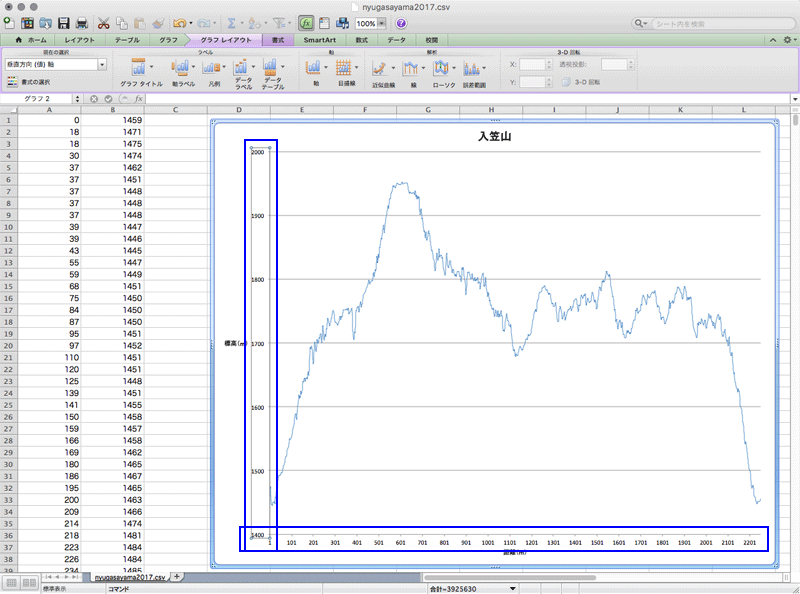
- 距離をm(メートル)からkm(キロメートル)に変える
①列を挿入 → ②A列を1000で割る式を挿入 → ③横軸を再設定し、横軸ラベルを「距離(km)」に変更
- グラフを画像として保存する
グラフのプロットエリア以外を右クリック → ダイアログで[図として保存…]をクリック → ファイル名、保存場所、フォーマットを決めて保存する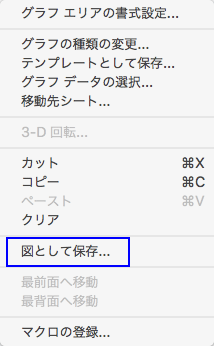


コメント